Good Notes新機能フラッシュノートを使った『スマート学習』解説。
iPadのノートアプリとして非常に有名なGood Notes。
愛用している方も多いこのアプリにさらに便利機能が追加されました。
その名も『スマート学習」。
『フラッシュノート』と呼ばれる暗記用のノートを作ることが出来、そしてそれをGood Notesのアプリ内で覚えたり、復習したりすることが出来る機能です。
例えば、英単語を覚える暗記帳をGood Notesのアプリ上で行えるという感じ。
非常に便利な機能ですので実際にどういう感じなのか見ていきましょう。
フラッシュノート
まずは暗記帳となる『フラッシュノート』を作成します。
書類の『新規作成』→『学習セット』を選択。
ノートに名前を付けたら作成開始。
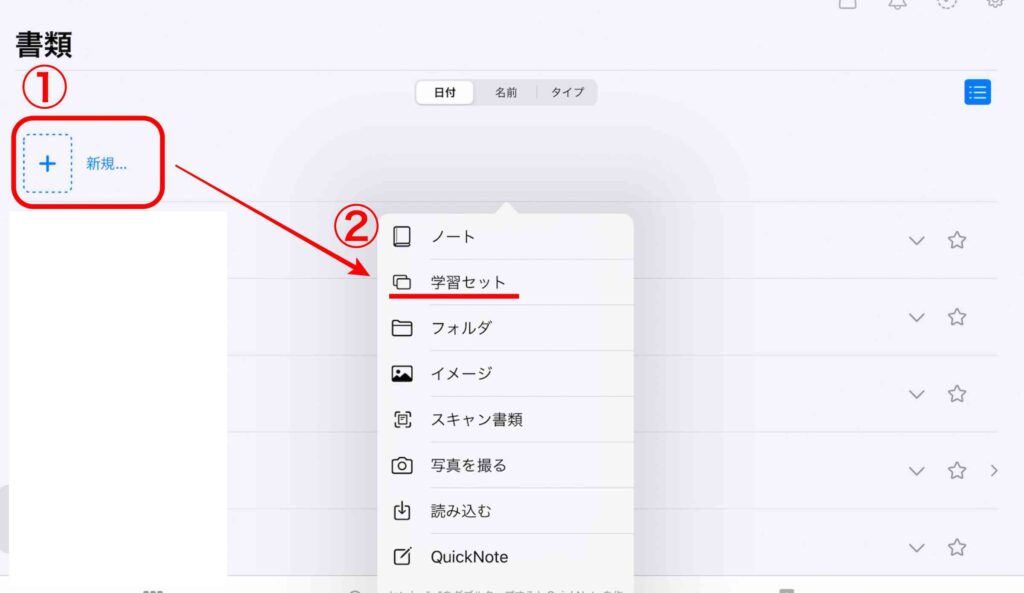
新規ノートを作成したら、「質問」と「回答」ノートに覚えたい単語などを記入しましょう。
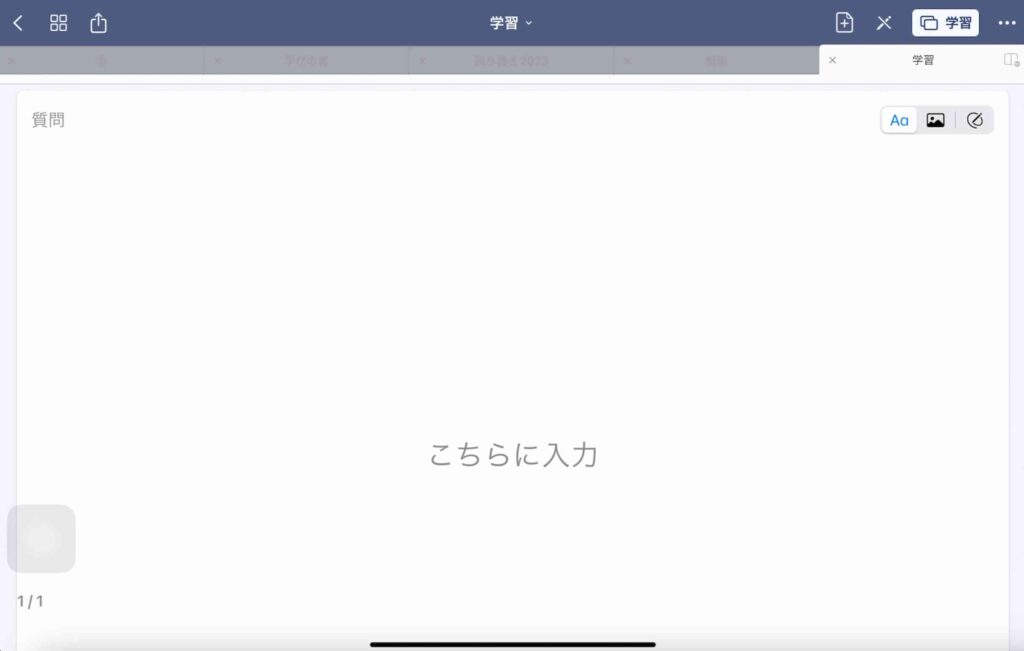
例えば、英単語の暗記帳として使うなら、「質問」ノートに英単語を。
下にスクロールして「回答」ノートに日本語訳を入れましょう。
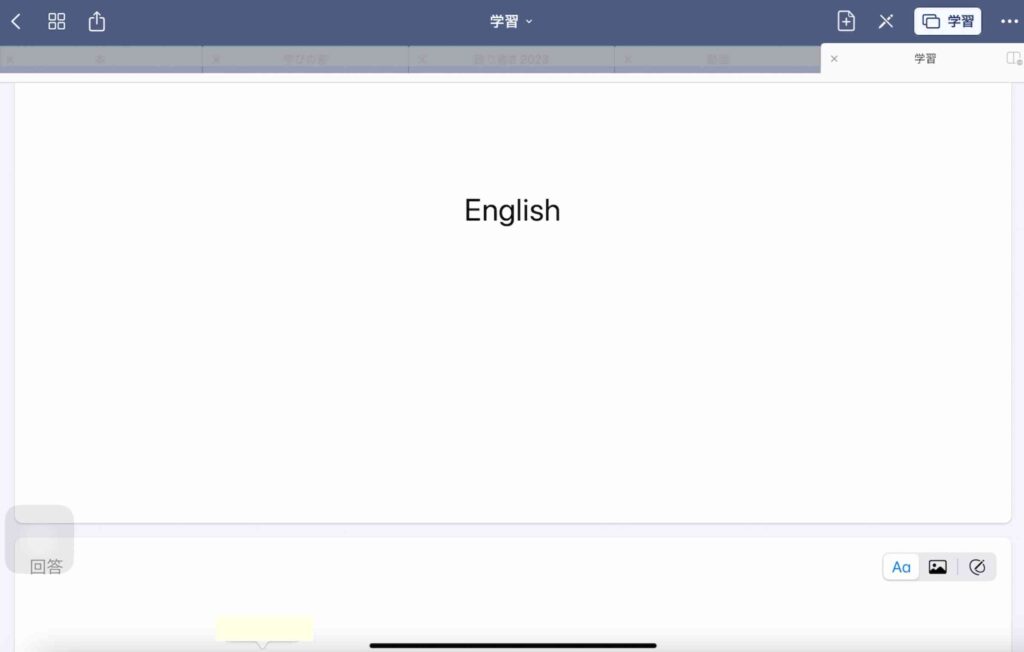
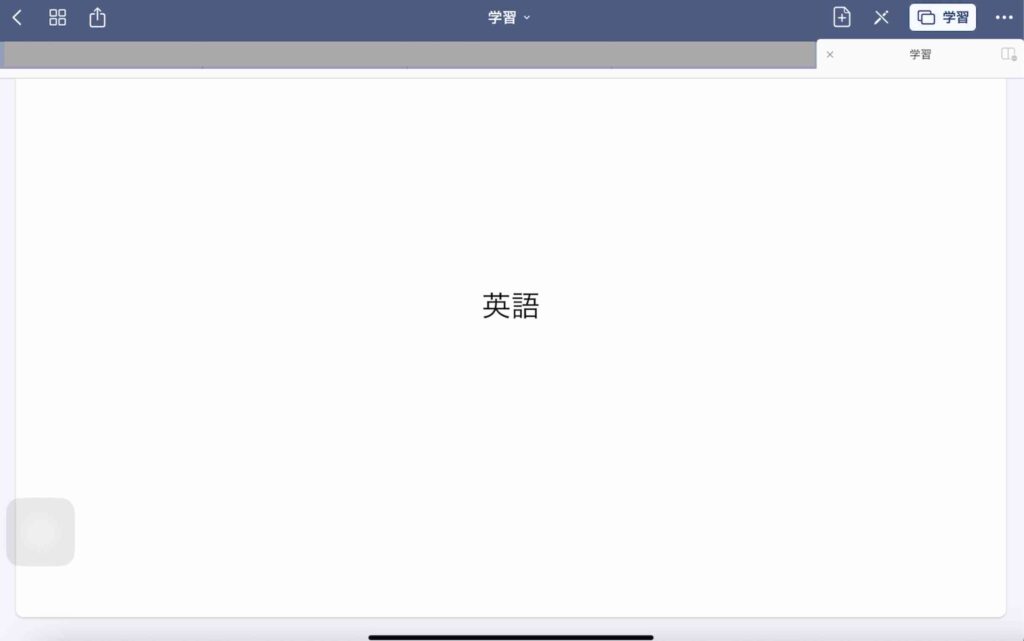
こんな感じですね。
ページは画面に向かって右から左へスワイプすると追加できます。
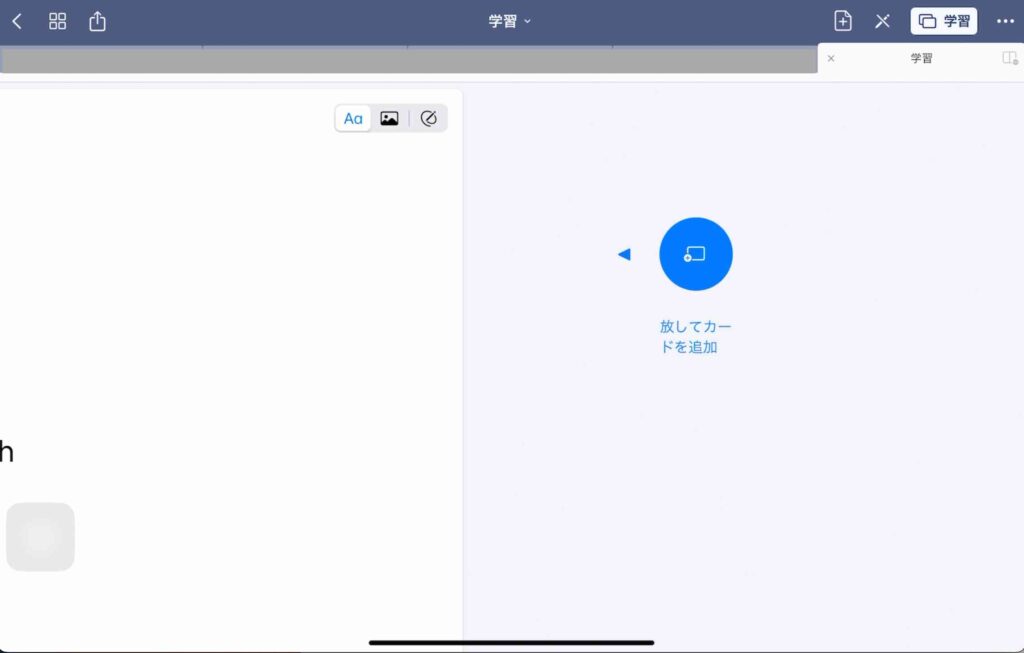
これで覚えたい単語をドンドン記入しましょう。
単語を登録し終えたら、右上の「学習」ボタン→「スマート学習」ボタンで勉強を開始できます。
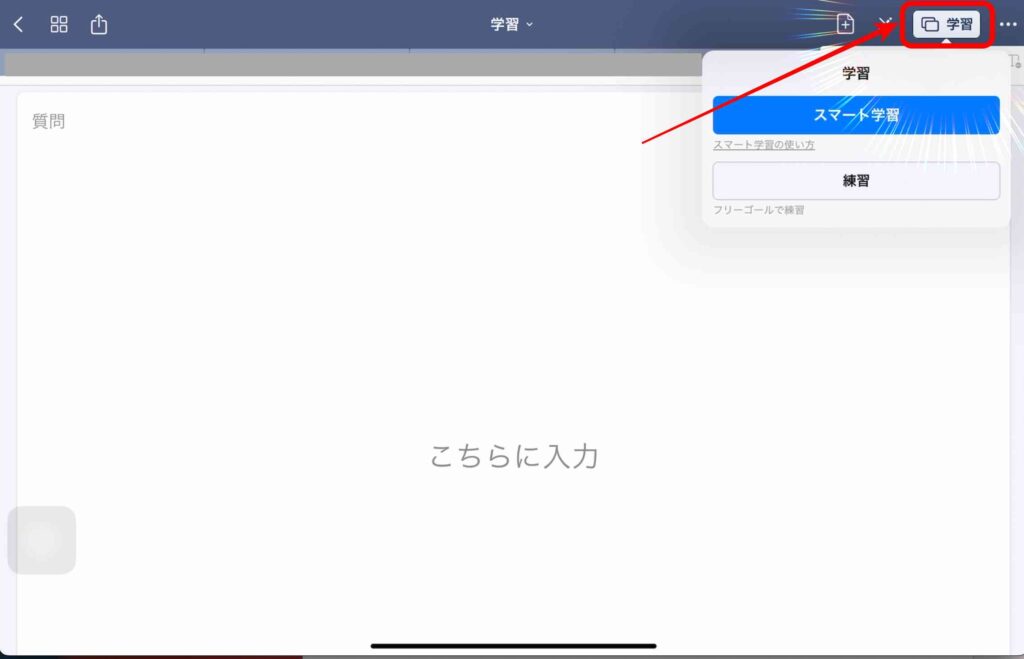
下のように作成した単語が表示されますので、暗記を開始しましょう。
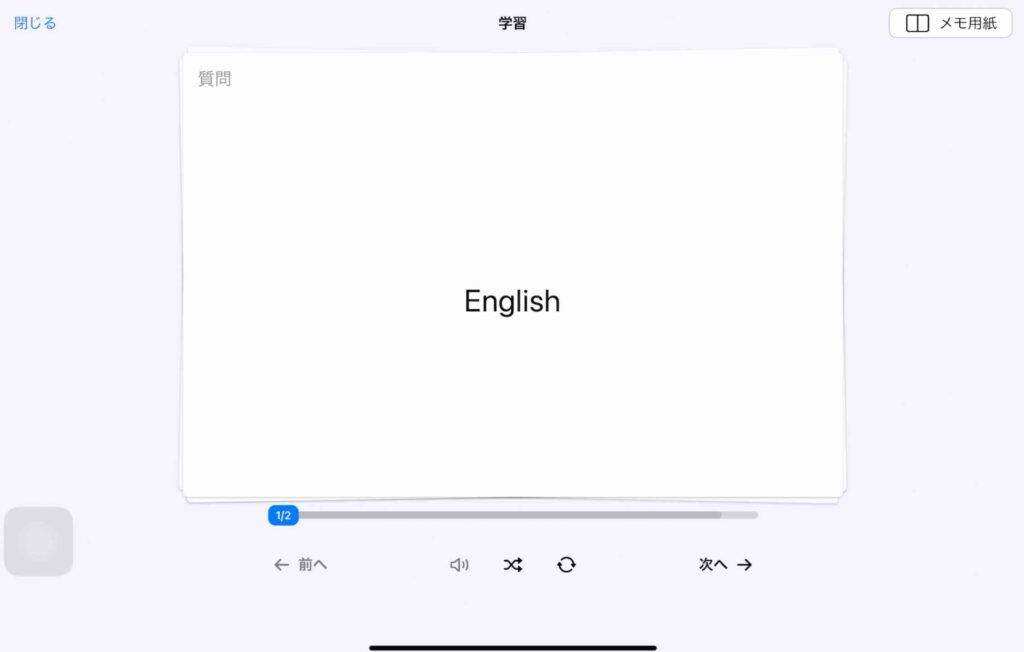
答えを見るには、問題が書かれたカードのどこでもいいのでタップするとカードが裏返って回答が見れます。
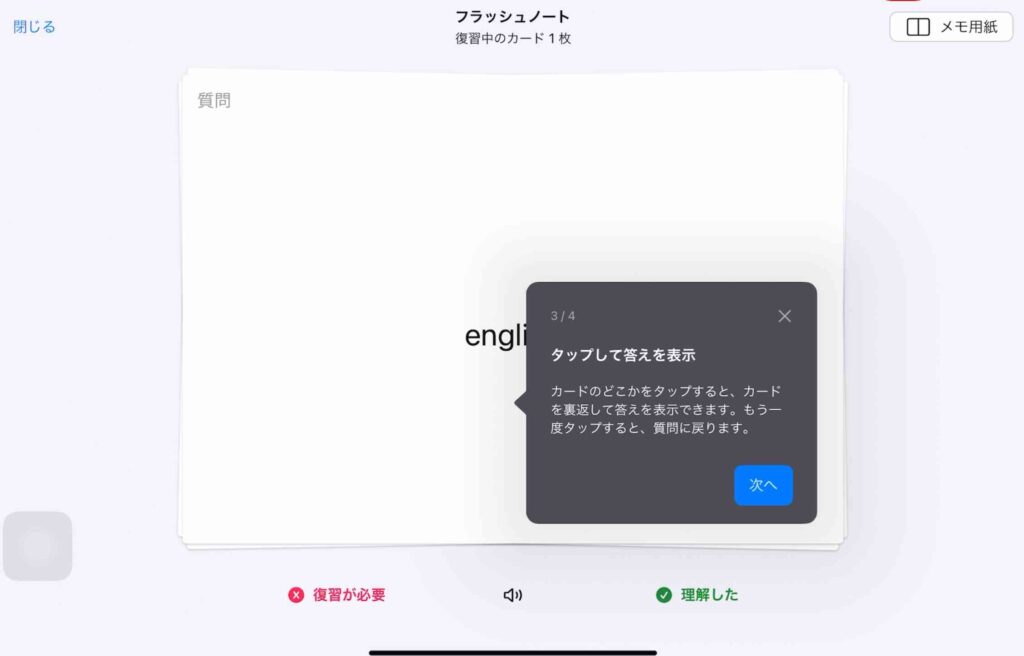
ここまでは普通の暗記アプリでも出来ることかもしれません。
しかしGood Notesはノートアプリ。
問題中に右上の「メモ用紙」を押しましょう。
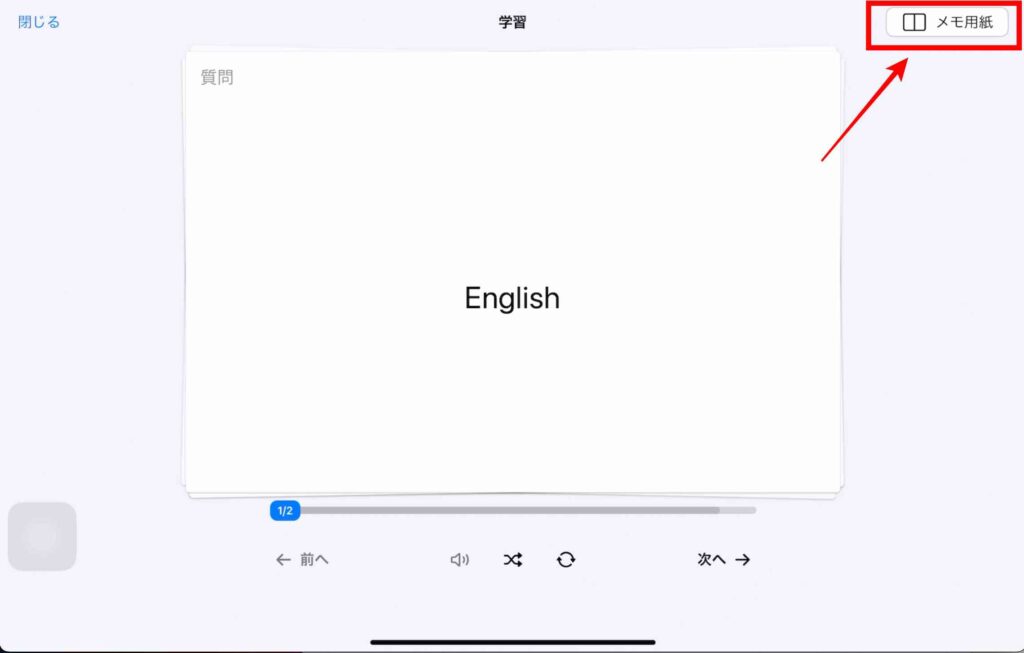
すると、Good Notesの新しいノートが開きます。
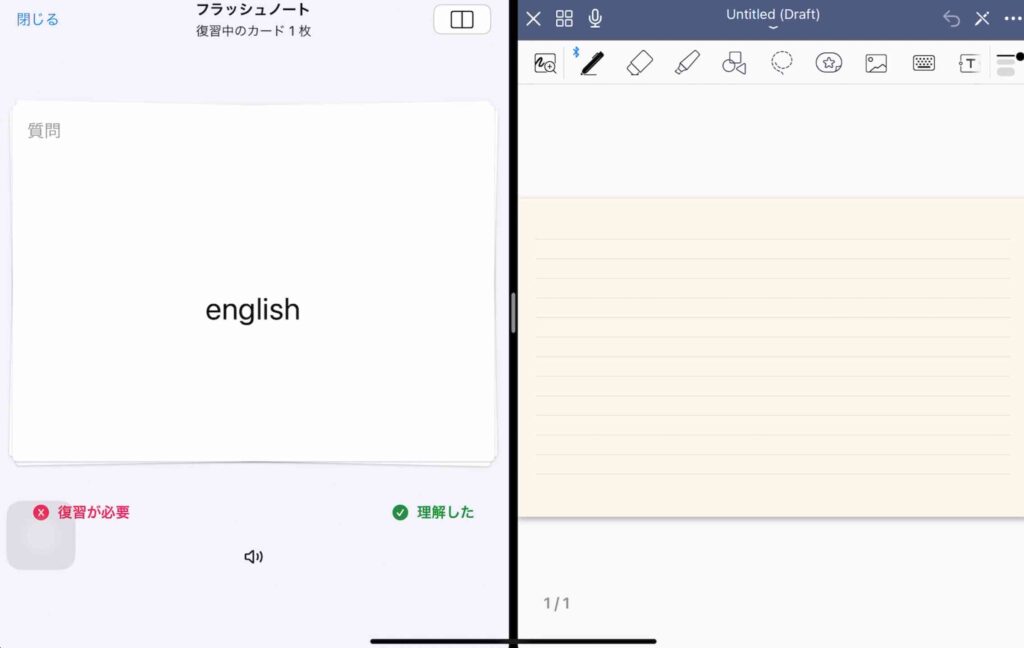
このノートにメモを取ったりすることが出来ます。
これはノートアプリならではないでしょうか?
さらに今回は単語帳として紹介しましたが、画像を貼り付けたり、手書きで問題を作成することも可能です。
これにより、例えば参考書のいつも間違えてしまうところを画像で用意して問題にする。
計算が必要なら、メモ用紙機能を使って計算して勉強する、といったことも可能です。
終わりに
Good Notesに追加された「スマート学習」機能。
これによりGood Notesがさらに勉強用ノートとして進化を遂げました。
ぜひあなたの勉強に有効に活用ください。
それでは。
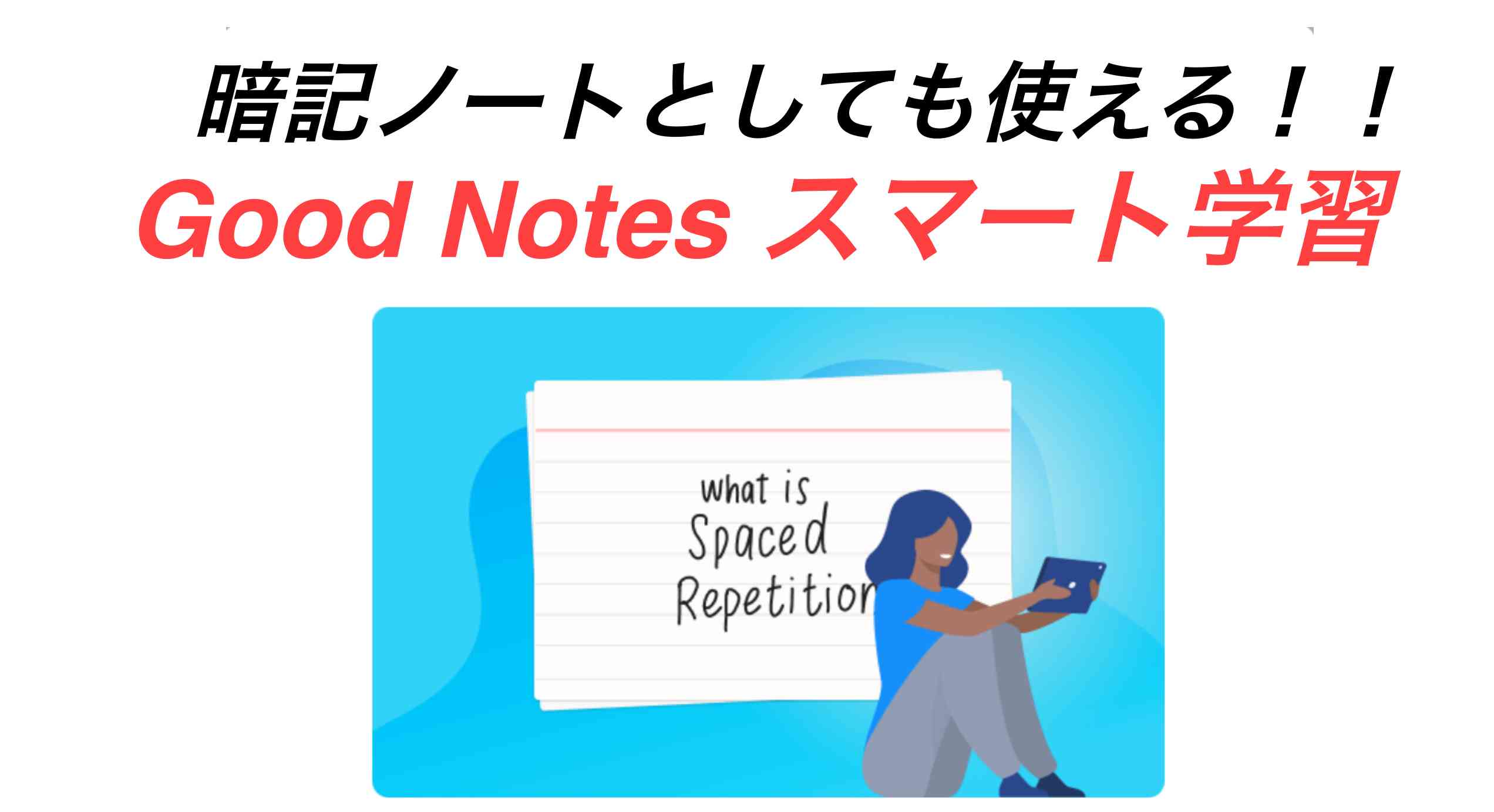

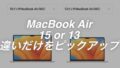
コメント